Meilleures méthodes pour connecter son Mac à sa TV

Que ce soit pour travailler ou pour faire une présentation, il est plus pratique de le faire sur un écran beaucoup plus grand, comme celui de votre télévision. Si vous utilisez un ordinateur sous Windows ou Mac, vous pouvez diffuser l’écran sur votre téléviseur pour une meilleure expérience visuelle. Heureusement, il existe désormais des outils qui vous permettent de caster Mac sur la télé . Pour en savoir plus sur ces outils de mise en miroir d’écran, poursuivez votre lecture de cet titre sur les meilleures méthodes pour connecter son Mac à sa TV.
A lire aussi :
Meilleures méthodes pour connecter son Mac à sa TV
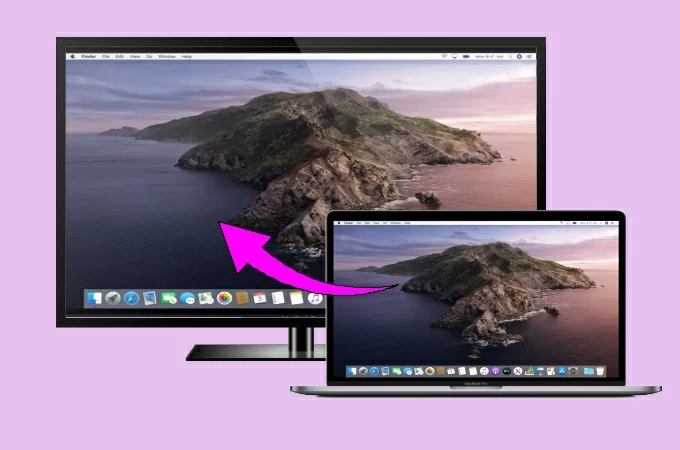
- Connecter votre Mac à une télévision avec LetsView
- Mettre en miroir son Mac sur une télévision avec Apple TV
- Afficher l’écran du Mac sur la TV avec un câble HDMI
Caster Mac sur la télé avec LetsView
Pour finir, nous vous proposons une application tierce qui peut vous aider à coup sûr à connecter votre Macbook sur une télévision. Cet outil exceptionnel vous permet de mettre en miroir votre appareil sur n’importe quel écran externe disponible, où vous pouvez afficher et partager vos photos, regarder et diffuser des vidéos de votre Mac sur votre télévision. Il est également compatible avec la fonctionnalité AirPlay de votre Mac pour une mise en miroir plus rapide. Pour apprendre comment afficher l’écran du Mac sur la TV avec LetsView, suivez les étapes ci-dessous :
- Téléchargez LetsView et installez-le sur votre télévision. Lancez-le une fois installé. Télécharger
- Ensuite, cliquez sur la fonction AirPlay de votre Mac et choisissez LetsView dans la liste. Votre Mac sera alors mis en miroir sur votre télévision grâce à LetsView.
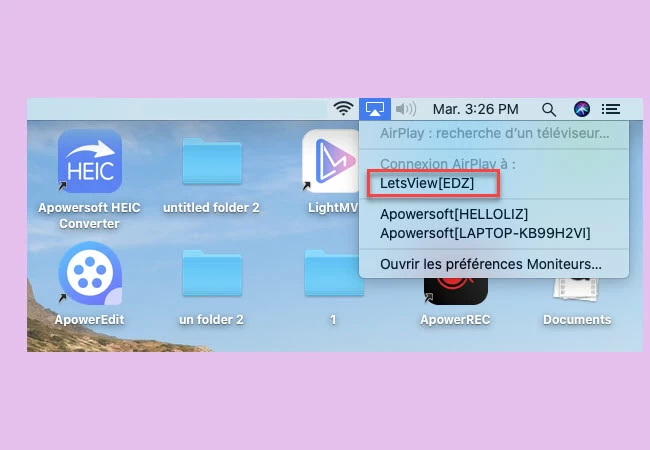
Mettre en miroir son Mac sur une télévision avec Apple TV
Il est facile de connecter votre Macbook à votre TV grâce à Apple TV. Cette option est possible grâce à la fonction AirPlay intégrée à votre Mac et à votre Apple TV. Vous pouvez ainsi afficher et partager des images, regarder des films et diffuser des vidéos sur votre Mac vers votre Apple TV en toute simplicité. Toutefois, pour profiter de cette méthode, vous devez remplir certaines conditions : votre Mac doit être sous MacOS Catalina et votre Apple TV doit être compatible avec TV OS 11.4 ou une version ultérieure. Si vous remplissez ces conditions, vous pouvez désormais diffuser l’écran de votre Macbook sur la télévision. Voici les étapes à suivre :
- Connectez votre Mac et votre Apple TV au même serveur WiFi.
- Allez dans la barre de menu de votre Mac et cliquez sur l’icône AirPlay en haut de l’écran.
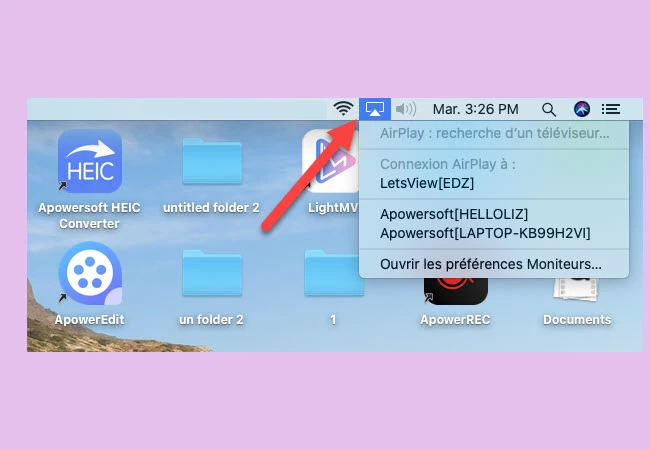
- Choisissez le nom de votre Apple TV et saisissez le code d’accès qui apparaît sur votre Apple TV. Ensuite, l’écran de votre Mac apparaîtra sur votre TV.
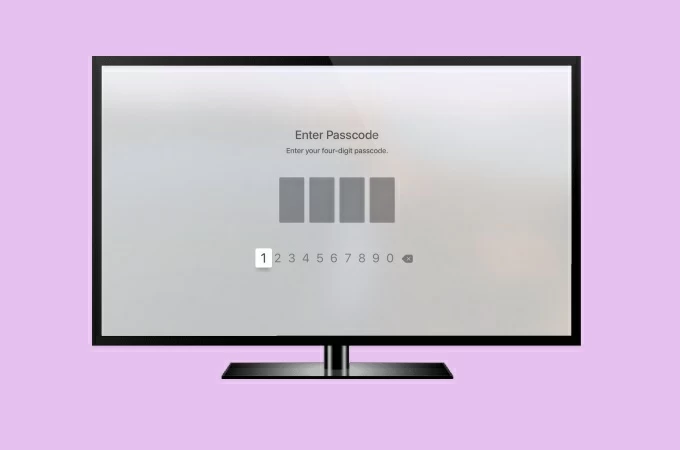
Afficher l’écran du Mac sur la TV avec un câble HDMI
Vous pouvez également connecter votre Mac à votre téléviseur via le câble HDMI si vous ne souhaitez pas faire appel à une application tierce. Cette méthode vous permet de partager l’écran de votre Mac/PC sur votre télévision de manière simple et rapide. De plus, vous n’aurez pas besoin de connexion internet pour ce faire. Pour en savoir plus sur comment connecter votre Macbook à votre TV à l’aide d’un câble HDMI, suivez les étapes ci-dessous :
- Repérez le port HDMI, puis branchez le câble HDMI aux deux extrémités de votre Mac et de votre télévision.
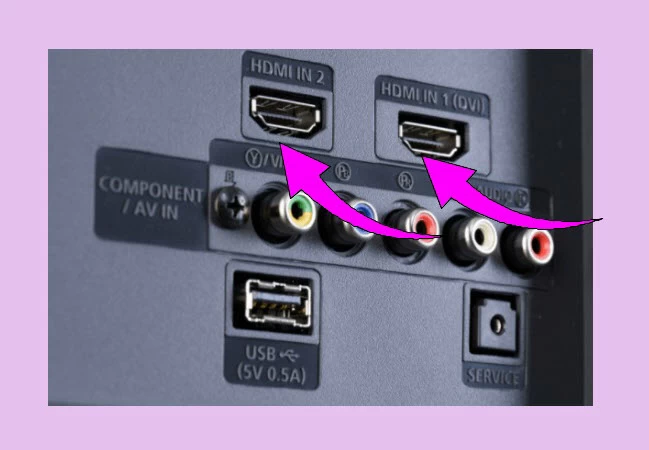
- Sur votre télévision, accédez à l’option Entrée à l’aide de votre télécommande et sélectionnez la source HDMI. Votre Mac est maintenant mis en miroir avec votre télévision.
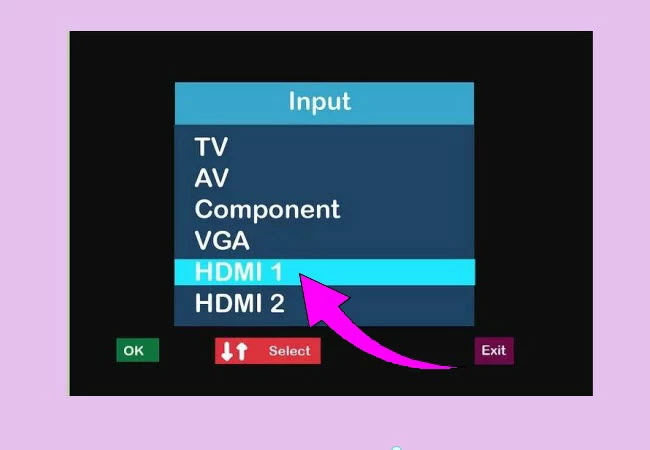
A lire aussi :
Top 5 meilleures applications pour contrôler votre ordinateur depuis votre téléphone Android
Conclusion
Ci-dessus, nous avons regroupé les méthodes les plus simples et les plus efficaces pour connecter son Mac à sa TV. Nous avons également présenté différentes méthodes pour vous laisser le choix de celle qui correspond le mieux à vos besoins. Toutefois, si vous ne n’avez pas une Apple TV et ne désirez pas utiliser un câble HDMI, il vous suffit de suivre les étapes pour connecter votre Mac à votre TV en utilisant AirPlay et LetsView.














![StifleStand: masquer l'application iOS Kiosque dans un dossier [iPhone & Mac]](https://thebelt.info/wp-content/uploads/2020/11/StifleStand-150x150.jpg)